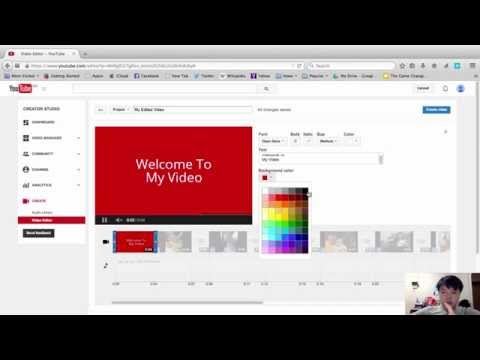یوتیوب تقریباً میزبان همه قطعات موسیقی در جهان است ، اکثر آنها توسط طرفداران سراسر جهان با تصاویر ساده به عنوان همراه بارگذاری شده است. جمع آوری ویدئو آسان است و فقط نیاز به داشتن تصاویر ، فایل موسیقی و یک نرم افزار ساده ویرایش ویدئو دارد.
مراحل
روش 1 از 1: ساخت یک موزیک ویدئوی اساسی از Scratch

مرحله 1. آهنگی را انتخاب کنید که می خواهید برای آن ویدئو بسازید
برای تهیه ویدئو باید نسخه ای از آهنگ را در رایانه خود داشته باشید. اگر فایل موسیقی را ندارید ، می توانید آن را بخرید یا به صورت آنلاین بارگیری کنید.

مرحله 2. تعیین کنید که چه نوع تصاویری را می خواهید اضافه کنید
تصاویر معمول شامل آثار هنری آلبوم ، عکس هایی از گروه در حال پخش موسیقی ، معاشرت و نمایش های زنده و تصاویری است که مربوط به کلماتی است که در حال حاضر خوانده می شود. شما حتی می توانید ترانه را طوری تنظیم کنید که در لحظات خاصی خوانده می شود. مجموعه ای اشتباه از تصاویر وجود ندارد ، اما باید به این فکر کنید که آهنگ به شما چه می گوید و چگونه می خواهید آن را به تصویر بکشید.
- محبوب ترین ویدئوها دارای عکس هایی هستند که به طور یکپارچه با موسیقی در حال پخش هماهنگ هستند. از قبل به موضوعی یا داستانی فکر کنید که می خواهید بیان کنید.
- می توانید از تصاویر زندگی خود یا آنهایی که به صورت آنلاین یافت می شوند استفاده کنید. با این حال ، بدانید که سود بردن از کار دیگران غیرقانونی است ، بنابراین نمی توانید از مردم برای موزیک ویدیو هزینه بگیرید مگر اینکه تصاویر و آهنگ همه متعلق به شما باشد.

مرحله 3. همه عکسها را در یک پوشه اختصاصی بارگیری کنید
روی دسکتاپ خود پوشه ای با عنوان "Music Video" ایجاد کنید. همانطور که عکس ها را پیدا می کنید ، آنها را به این پوشه بکشید. اگر همه چیز برای شروع در یک مکان باشد ، زندگی شما در آینده بسیار آسان تر می شود. مکانهای خوب برای یافتن عکسها عبارتند از:
- سایت های عکاسی سهام
- مجموعه های خود شما
- جستجوی آنلاین تصاویر
- بیوگرافی یا صفحه عکس نوازنده.

مرحله 4. یک برنامه ویرایش ویدئو را باز کرده و آهنگ خود را وارد کنید
تقریباً می توانید از هر نرم افزار ویرایش ویدئویی که می خواهید استفاده کنید ، از Windows MovieMaker و iMovie ، گرفته تا Avid و Final Cut ، زیرا این فیلم ها ساده هستند و توسط اکثر نرم افزارها قابل مدیریت هستند. حتی می توانید از جدیدترین نسخه پاورپوینت در Open Office استفاده کنید که می تواند ارائه ها را به عنوان فیلم ذخیره کند. کلیک کنید و آهنگ خود را به جدول زمانی بکشید تا طول ویدیوی شما مشخص شود.

مرحله 5. روی همه عکس های خود کلیک کرده و آنها را روی جدول زمانی کنار آهنگ بکشید
این فرایند برای هر برنامه کمی متفاوت است ، اما شما باید هر عکس را در جدول زمانی ویرایش خود به پایان برسانید. اولین عکس باید با شروع آهنگ تنظیم شود.
معمولاً می توانید فایلها را مستقیماً از پوشه خود کلیک کرده و به برنامه ویرایش بکشید. اگر این کار نمی کند ، "File" → "Import" را امتحان کنید ، سپس عکس ها را پیدا کنید. پس از وارد کردن به ایستگاه کار ویدیویی ، روی آنها کلیک کرده و بکشید

مرحله 6. تعداد ثانیه های آهنگ را بر تعداد عکس های خود تقسیم کنید تا تعیین کنید که هر عکس باید چقدر طول بکشد
برای تعیین تعداد ثانیه ها ، کافی است 60 را در تعداد دقیقه های آهنگ ضرب کنید ، سپس ثانیه های باقیمانده را اضافه کنید. بنابراین ، یک آهنگ طولانی 2:40 160 ثانیه طول می کشد (60x2 = 120 ، + 40 = 160) این عدد را بر عکس های خود تقسیم کنید تا طول کل هر عکس مشخص شود. به عنوان مثال ، اگر 80 آهنگ برای یک آهنگ 160 ثانیه ای داشتید ، لازم است هر عکس دو ثانیه دوام بیاورد تا بتواند کل ویدئو را متناسب کند.
اگر می خواهید برخی از عکس ها طولانی تر از دیگران شوند ، می توانید به سادگی از این به عنوان یک راهنما استفاده کنید. به سادگی با تعداد ثانیه مناسب در هر عکس شروع کنید ، سپس عکس های جداگانه را با دست تنظیم کنید

مرحله 7. همه عکس های خود را برجسته کنید و طول را متناسب با فیلم خود تنظیم کنید
با کشیدن و برجسته کردن یا Shift+Click روی همه عکس ها کلیک کنید. روی آنها راست کلیک کرده و "Set Length of Clips" را انتخاب کنید. بسته به آنچه قبلاً آزمایش کرده اید ، مدت زمان مناسبی برای فیلم خود انتخاب کنید.
- ممکن است برچسب "تنظیم طول کلیپ ها" نداشته باشد ، اما شبیه آن خواهد بود. برخی از امکانات دیگر عبارتند از: "مدت زمان" ، "طول کلیپ" یا "زمان کلیپ".
- برخی از برنامه ها ، مانند iMovie ، به شما امکان می دهند مدت زمان عکسبرداری را به طور پیش فرض در "تنظیمات برگزیده" تغییر دهید. به سادگی "مدت زمان حبوبات" را به طول دلخواه خود تنظیم کنید.

مرحله 8. فیلم نهایی خود را به عنوان یک فایل MP4 یا MOV ذخیره کنید
پس از اتمام فیلم خود ، روی Save As یا Export کلیک کنید و فایل MP4 یا MOV (Quicktime) را انتخاب کنید. اینها ساده ترین راه ها برای ورود به YouTube هستند و فضای زیادی را در رایانه شما اشغال نمی کنند.
صادرات زمانی انجام می شود که پروژه ویدیویی را گرفته و آن را به یک فیلم کامل تبدیل کنید. اگر گزینه "ذخیره به عنوان" را برای MP4 دریافت نکنید ، احتمالاً باید صادر کنید

مرحله 9. بارگذاری فیلم در YouTube
باید حساب بسازید از طریق آنها می توانید روی "بارگذاری" کلیک کنید تا ویدیوی خود را در اینترنت قرار دهید تا همه بتوانند آن را مشاهده کنند. یک تصویر کوچک کوچک از آهنگ یا گروه انتخاب کنید تا بینندگان شما را در یافتن پیدا کنند و حتماً نام آهنگ و هنرمند را در عنوان نامگذاری کنید.
YouTube قوانین کپی رایت دقیق دارد و اگر شما صاحب حقوق یک آهنگ نیستید ، این احتمال وجود دارد که ویدیوی شما حذف شود. با این حال ، قبل از از دست دادن امتیازات YouTube ، چند اخطار دارید
ویدئو - با استفاده از این سرویس ، ممکن است برخی از اطلاعات با YouTube به اشتراک گذاشته شود